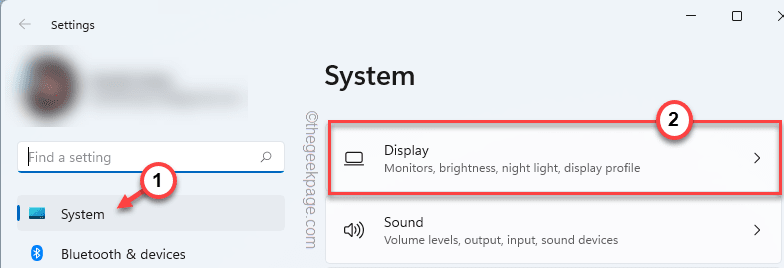Installando Windows 10, aggiorniamo il nostro computer per aggiungere molte nuove funzionalità con il nuovo sistema operativo. Quando la capacità di memoria dell'unità interna del nostro computer è completamente imballata, usiamo esternamente disco rigido inserito per eseguire il backup di molti file del computer o per fungere da unità di rete per l'archiviazione condivisa soddisfare. A volte, dopo l'installazione di Windows 10, il disco rigido inserito esternamente non viene riconosciuto o non funziona correttamente. Questo problema può essere affrontato, quando utilizziamo un software del driver che non è aggiornato o danneggiato e possono essere seguite le procedure riportate di seguito.
Soluzione 1: controllo dell'hardware tramite risoluzione dei problemi
Passo 1: Genere "Risoluzione dei problemi" nell'angolo sinistro dello schermo dove troverai una casella di ricerca. Questo traccerà la fonte del problema. Clicca sul "Risoluzione dei problemi" opzione.
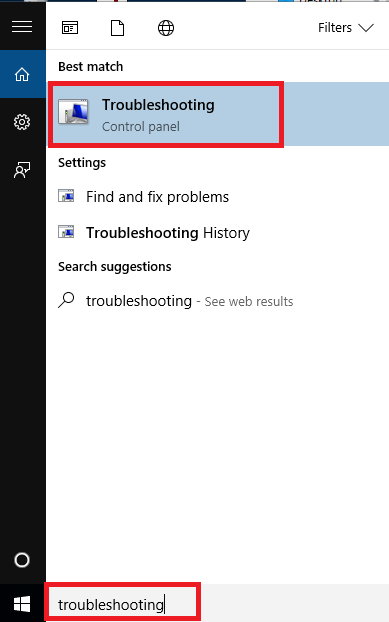
Passo 2: Scegli l'opzione “Configura un dispositivo“.

Passaggio 3: Verrà visualizzata una finestra e facendo clic su Il prossimo, seguire le istruzioni per completare la procedura.
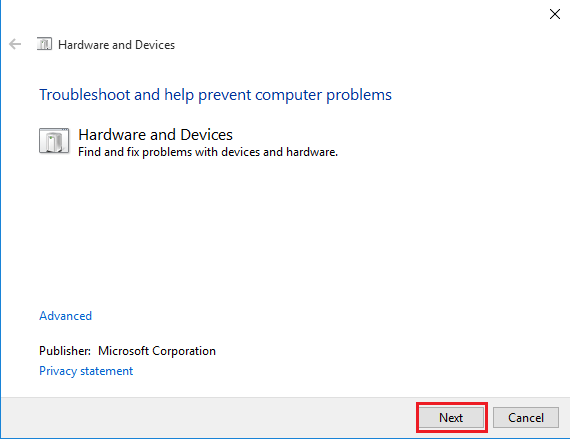
Se non riesci a risolvere il problema con questa procedura, c'è un'altra soluzione da seguire aggiornando e risolvendo i problemi causati dal driver rigido inserito esternamente tramite Gestore dispositivi.
Soluzione 2: aggiornamento del driver tramite Gestione dispositivi
È possibile aggiornare il driver seguendo due metodi diversi, riportati di seguito.
Metodo 1: aggiornamento del driver in un processo manuale
Passo 1: stampa Vinci e R insieme e vai all'opzione Gestore dispositivi. Poi, entrando devmgmt.msc., sblocca la finestra di dialogo "Esegui".
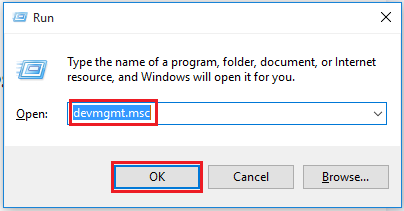
Passo 2: Selezionare il disco rigido inserito esternamente dall'elenco visualizzato. Quando sullo schermo apparirà un segno giallo o rosso, potrebbero essere problemi di compatibilità del driver. Altrimenti, fai clic con il pulsante destro del mouse sul dispositivo con il disco rigido inserito esternamente e scegli l'opzione "Aggiorna software driver...“. Se esiste un "dispositivo non specificato", anche questo dovrebbe essere aggiornato.
Passaggio 3: Scegli l'opzione "Cerca automaticamente il software del driver aggiornato“. Quindi, completare la procedura seguendo le istruzioni.
Metodo 2: aggiornamento del driver in un processo meccanico
Quando non sei in grado di aggiornare il driver in un processo manuale, c'è un'altra opzione che puoi prendere. Cioè puoi ottenere la soluzione del problema con l'aiuto di qualsiasi azienda di software per computer di marca che ti aiuterà a riconoscere il tuo sistema operativo in un processo meccanico e a determinare il driver adatto.